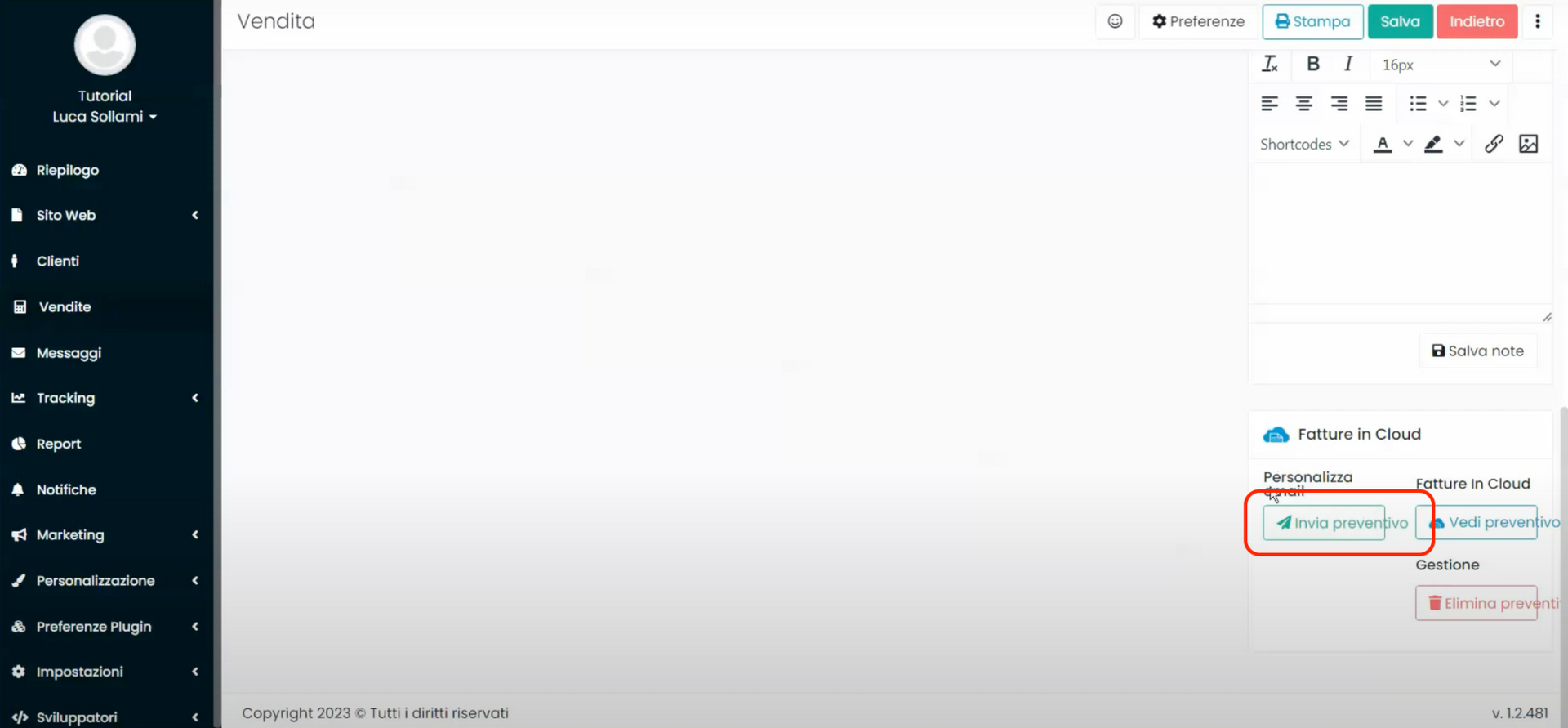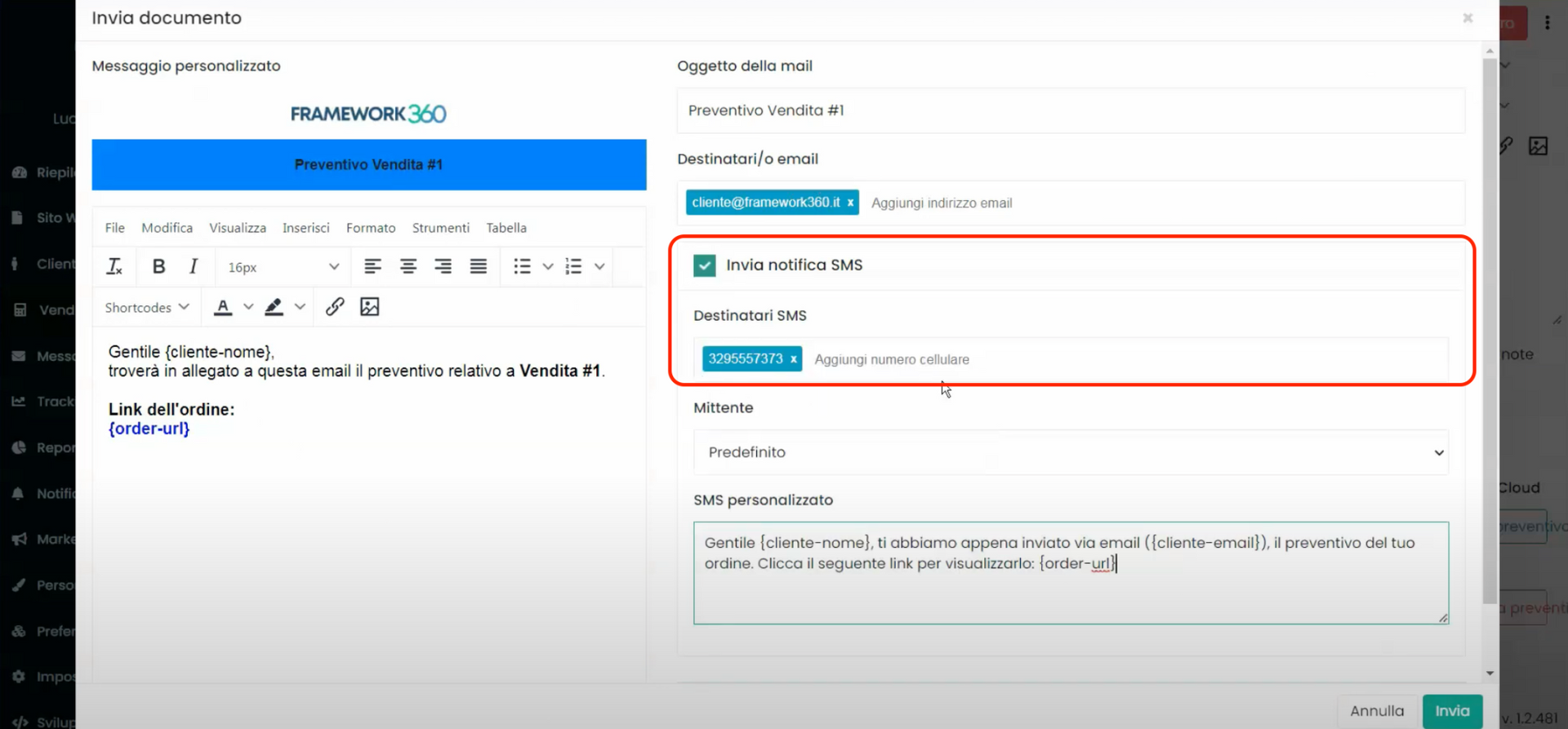Dans ce guide, nous allons voir comment intégrer notre environnement Framework360 avec le logiciel de facturation "Fattura in Cloud".
Étape 1 : Installons le plugin "Fatture in Cloud"
Tout d'abord, accédons à notre environnement Framework360. Une fois à l'intérieur, allons dans la section "Personnalisation" dans la barre latérale gauche et cliquons sur "Plugins". À ce stade, nous devons chercher le plugin "Fatture in Cloud" et cliquer sur "Installer le plugin".
Une fois le plugin installé, un écran de connexion s'ouvrira et nous permettra d'accéder avec notre compte "Fattura in Cloud" et d'autoriser l'intégration avec Framework360.
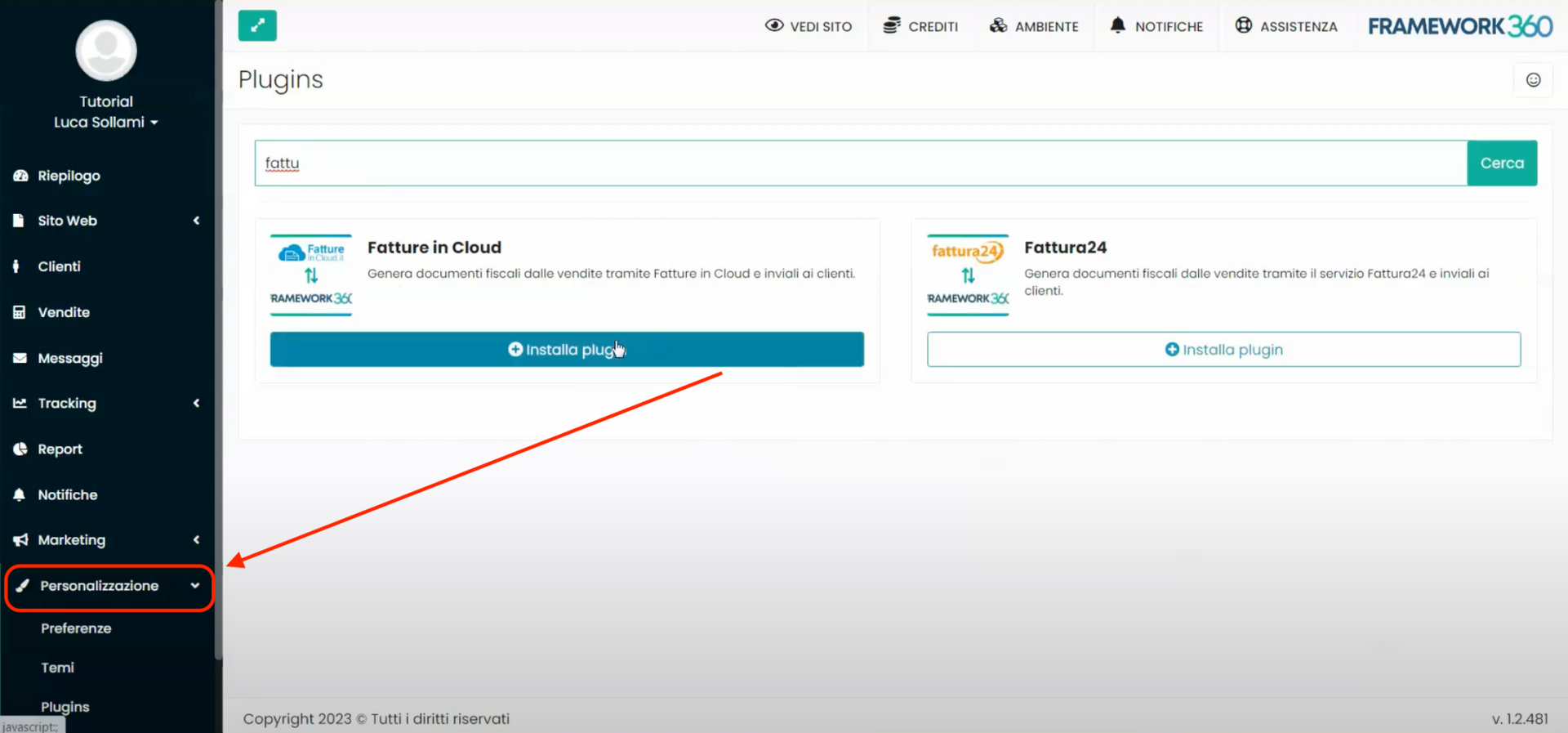
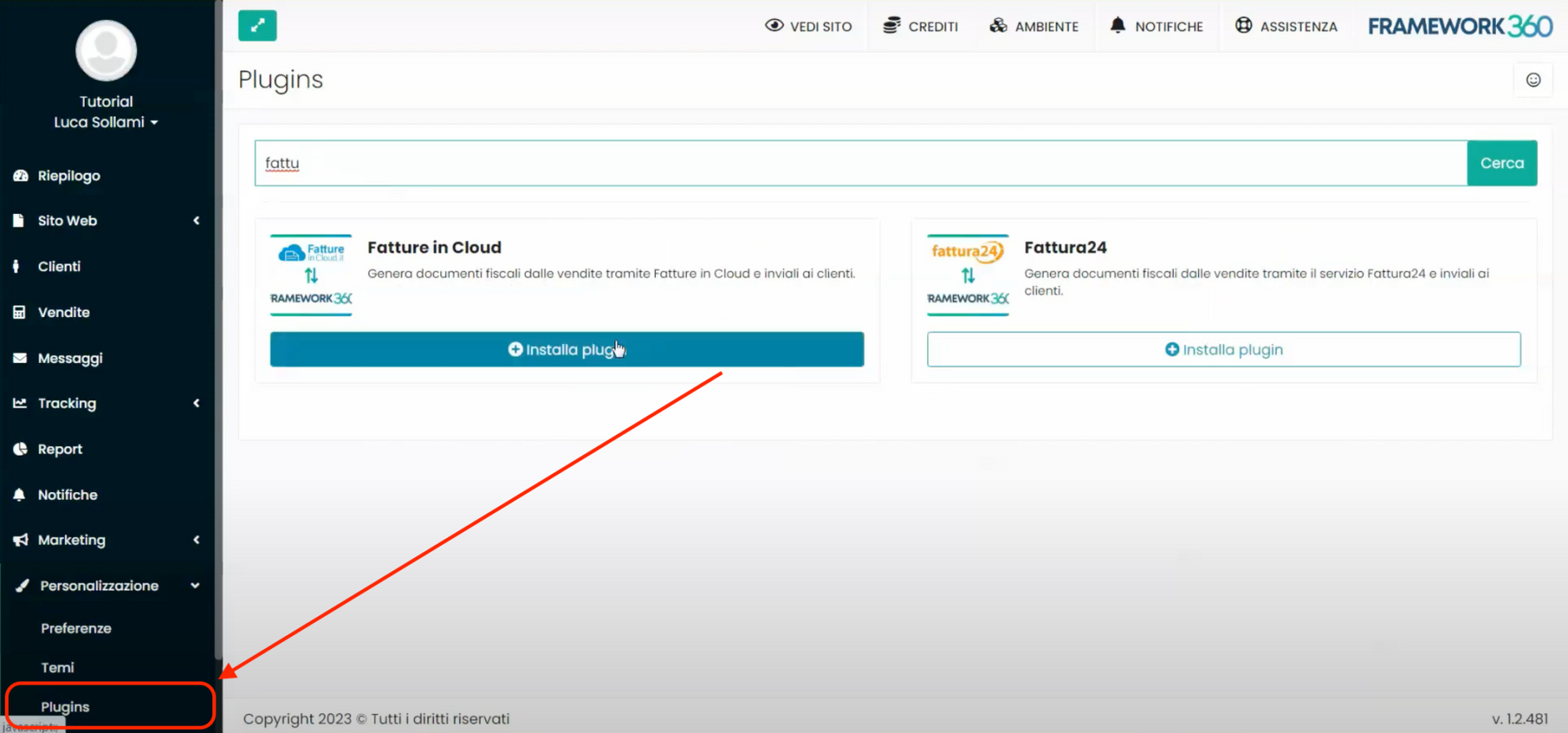
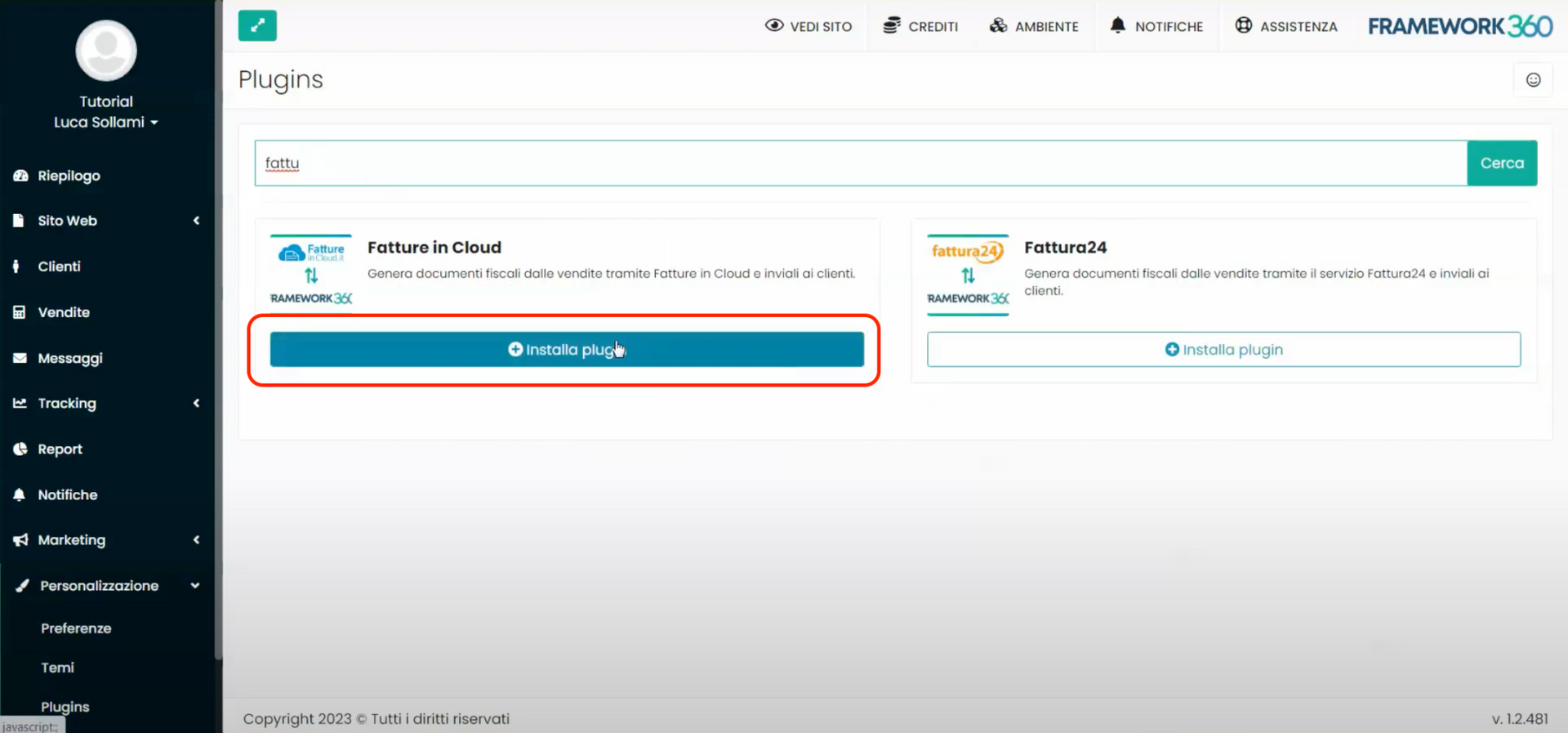
Étape 2 : Configurons le plugin "Factures dans le Cloud"
Déplaçons-nous maintenant dans la section "Préférences du plugin" et nous remarquerons qu'une option appelée "Facture dans le Cloud" s'est ouverte.
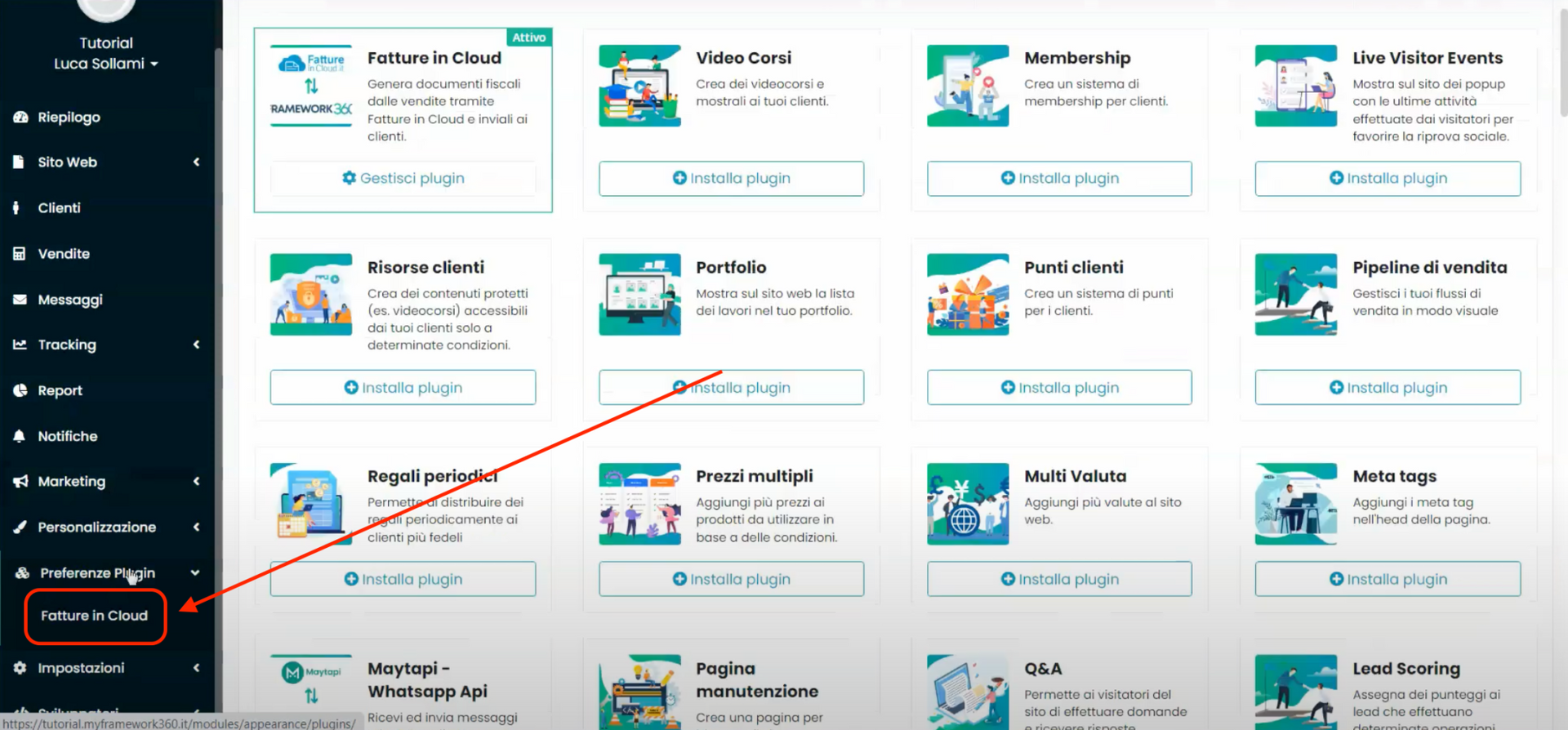 À l'intérieur de cette option, nous trouverons plusieurs paramètres, comme par exemple la possibilité d'ajouter 4 % de surtaxe INPS à chaque vente envoyée à "Facture dans le Cloud". Nous aurons également la possibilité de générer des documents tels que des devis, des proformas et des factures même si le client n'a pas fourni de numéro de TVA ou de code fiscal, en sélectionnant l'option "Ignorer les champs obligatoires".
À l'intérieur de cette option, nous trouverons plusieurs paramètres, comme par exemple la possibilité d'ajouter 4 % de surtaxe INPS à chaque vente envoyée à "Facture dans le Cloud". Nous aurons également la possibilité de générer des documents tels que des devis, des proformas et des factures même si le client n'a pas fourni de numéro de TVA ou de code fiscal, en sélectionnant l'option "Ignorer les champs obligatoires".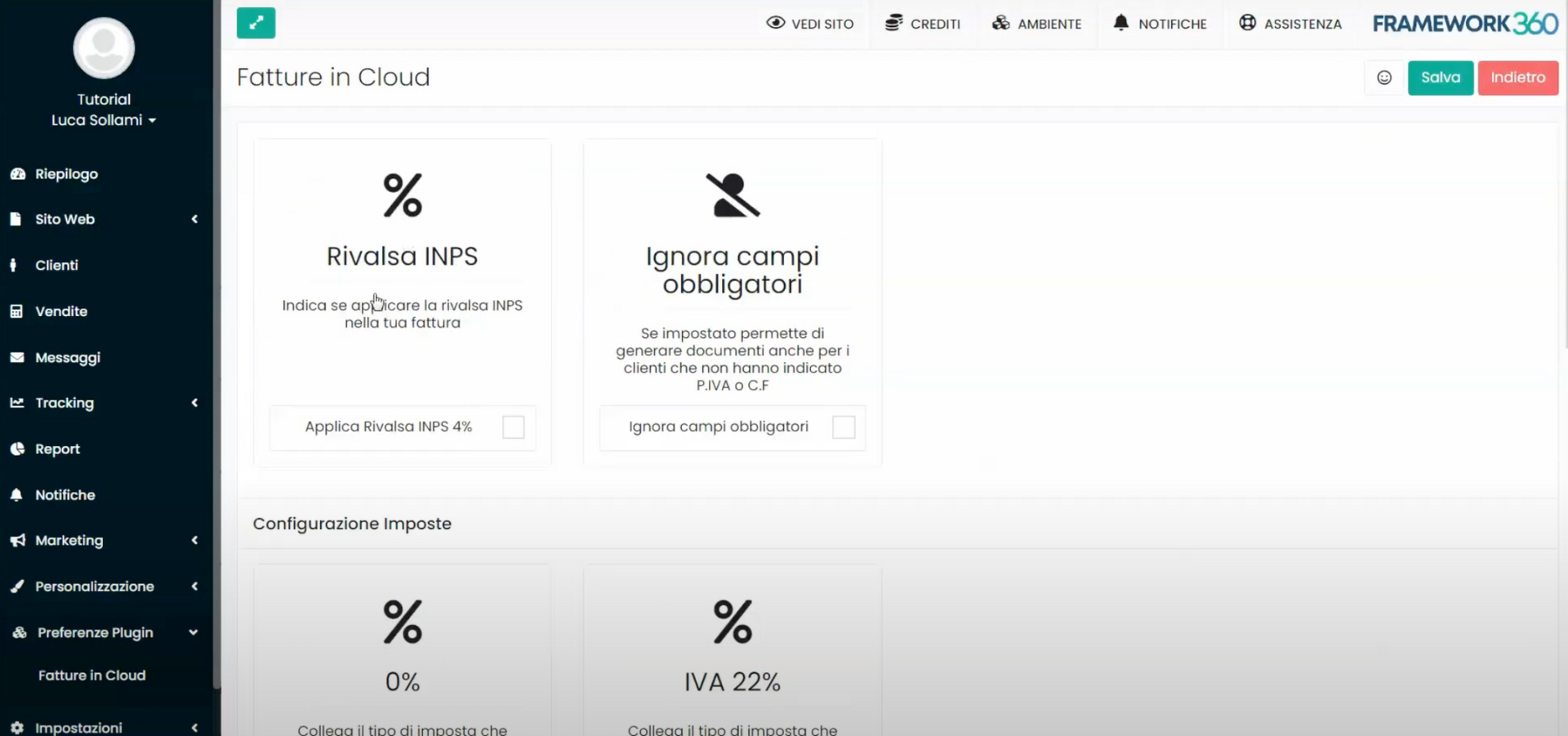
En continuant à faire défiler la page, nous trouverons la section “Configuration des impôts”, ici nous pouvons configurer nos impôts parmi ceux suggérés par "Fattura in Cloud", comme par exemple 0% hors champ TVA ou la TVA standard italienne de 22% (nous pourrions ajouter un 22% générique ou même d'autres paramètres tels que, par exemple, 22% avec exigibilité différée selon l'article 6, etc).
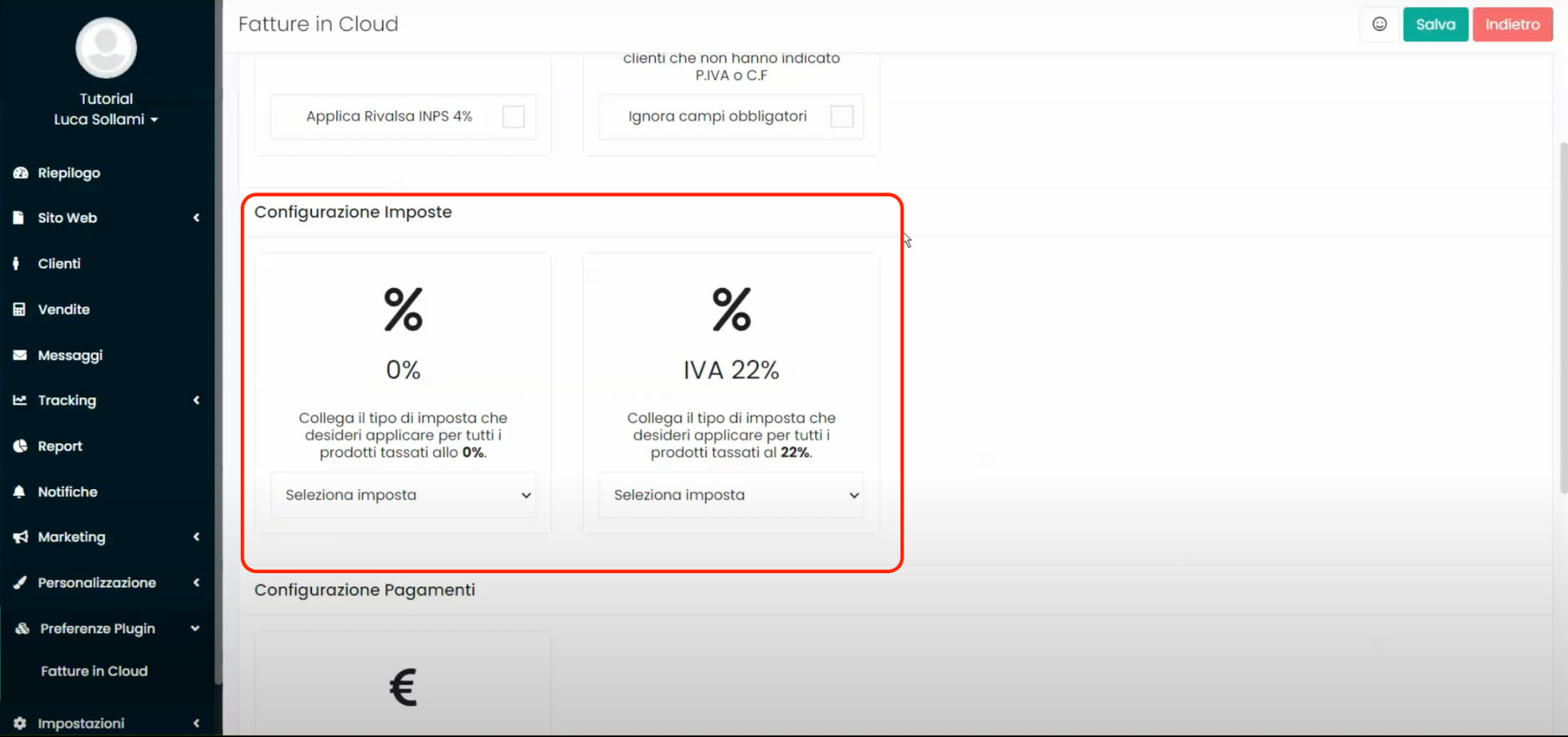
En faisant défiler davantage la page, nous trouverons la section "Configuration des paiements", ici nous pouvons configurer les méthodes de paiement que nous avons définies sur le site.
Enfin, nous aurons la possibilité de configurer des notes prédéfinies qui seront ajoutées à chaque document, qu'il s'agisse d'un devis, d'une proforma ou d'une facture.
Étape 3 : Générons une facture, proforma ou devis
Parfait, maintenant si nous voulons générer un document à partir d'une vente qui ést arrivée sur notre site web e-commerce, nous devrions aller dans la section "Ventes" du menu principal de Framework360 et trouver la vente à partir de laquelle nous voulons générer la facture, la proforma ou le devis.
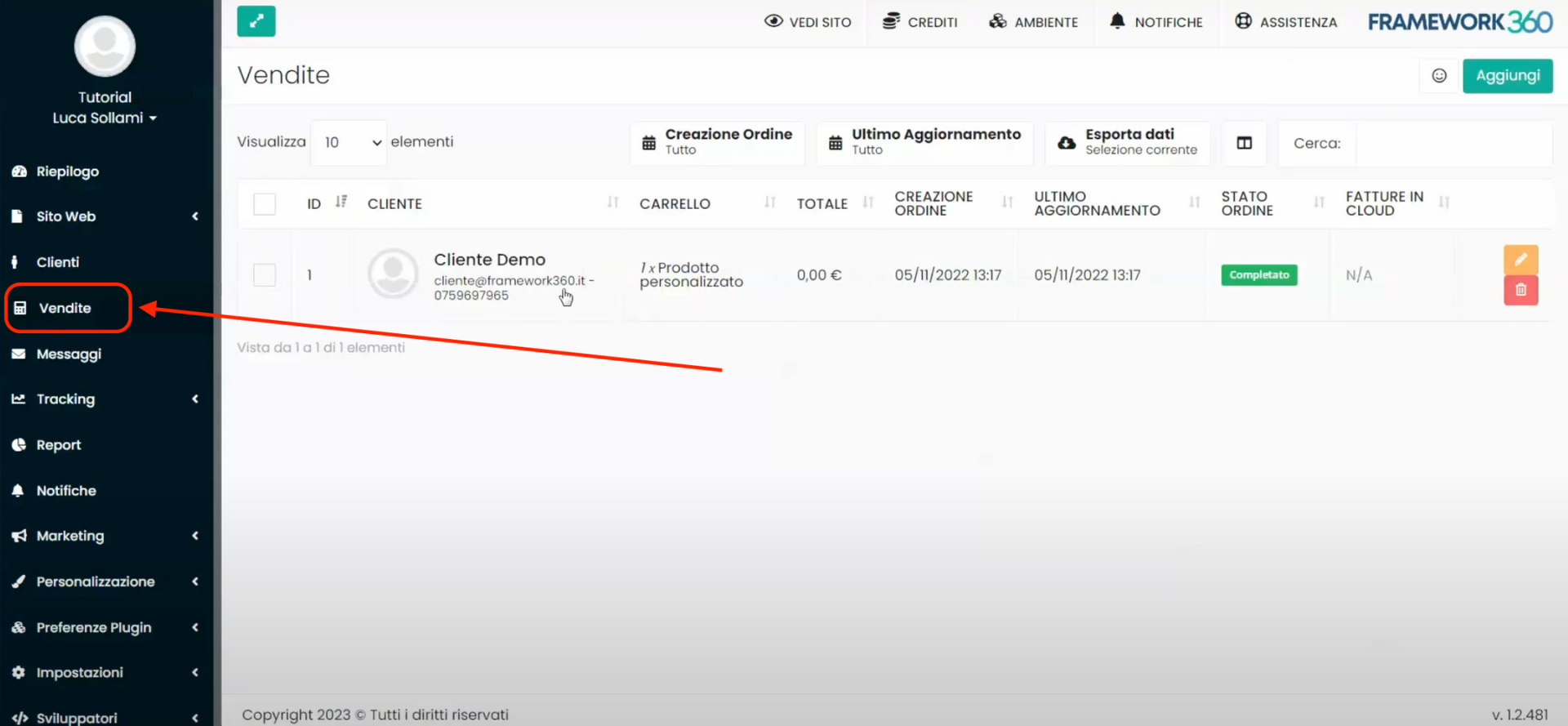
En cliquant sur la vente, nous entrerons dans l’écran de détail où, dans la barre en bas à droite, sera présent un encadré appelé "Factures dans le Cloud". À l’intérieur de l'encadré, apparaîtront l'objet du document, le type de document (devis, proforma, facture) et les notes personnalisées que nous avons décidé d'insérer dans les paramètres.
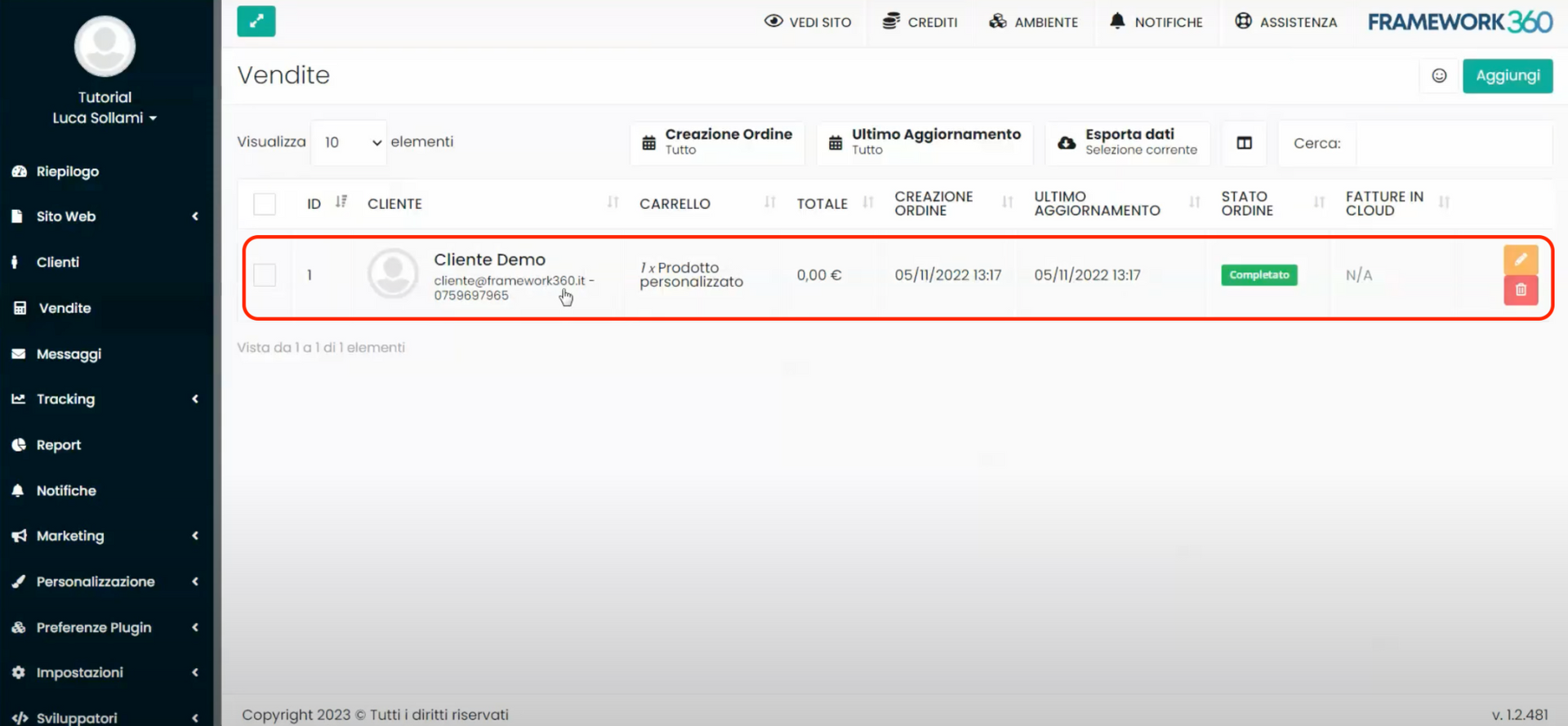
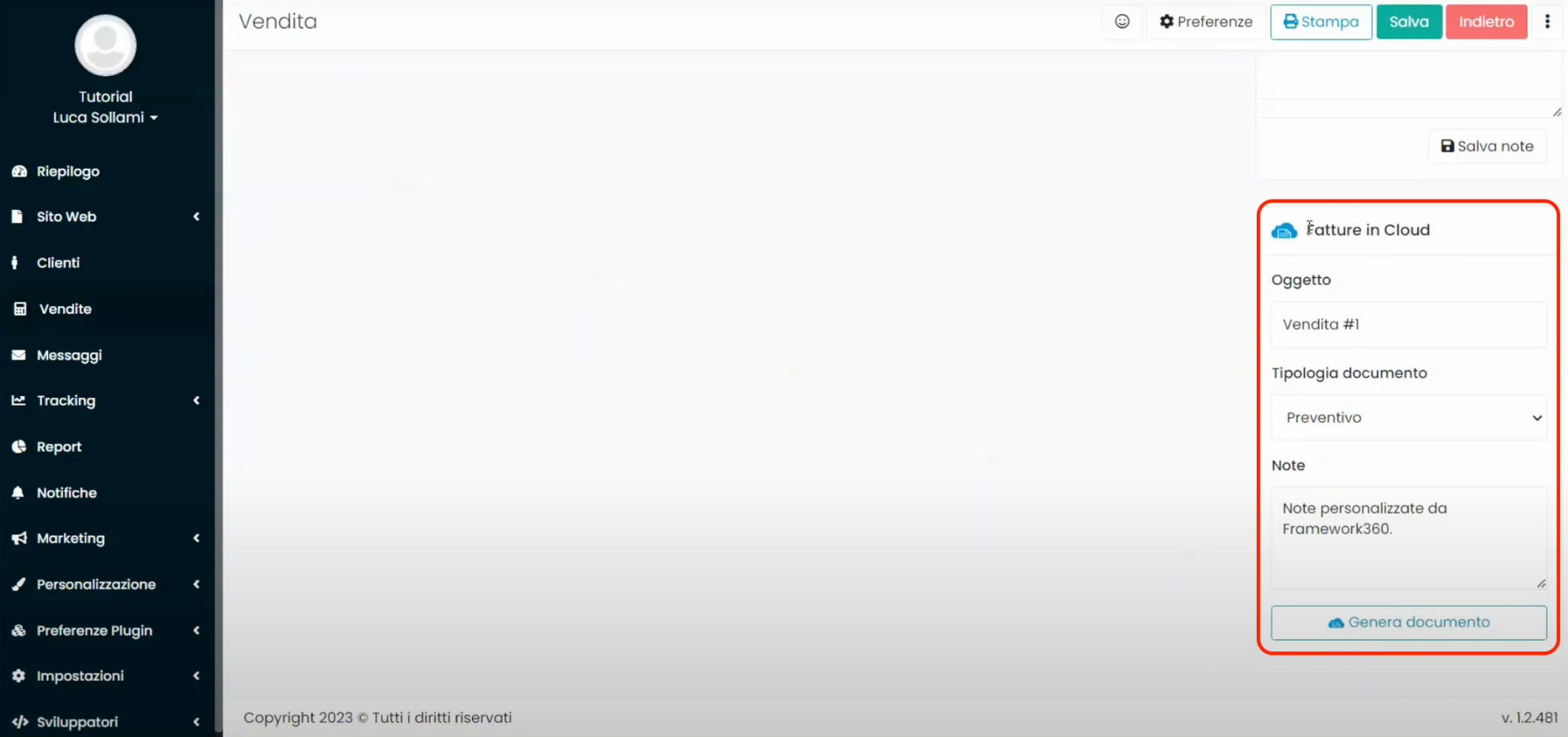
En cliquant sur "Générer un document", Framework360 s'occupera de générer le devis sur notre logiciel de Facture dans le Cloud et nous donnera également la possibilité de l'afficher via le bouton d'affichage.
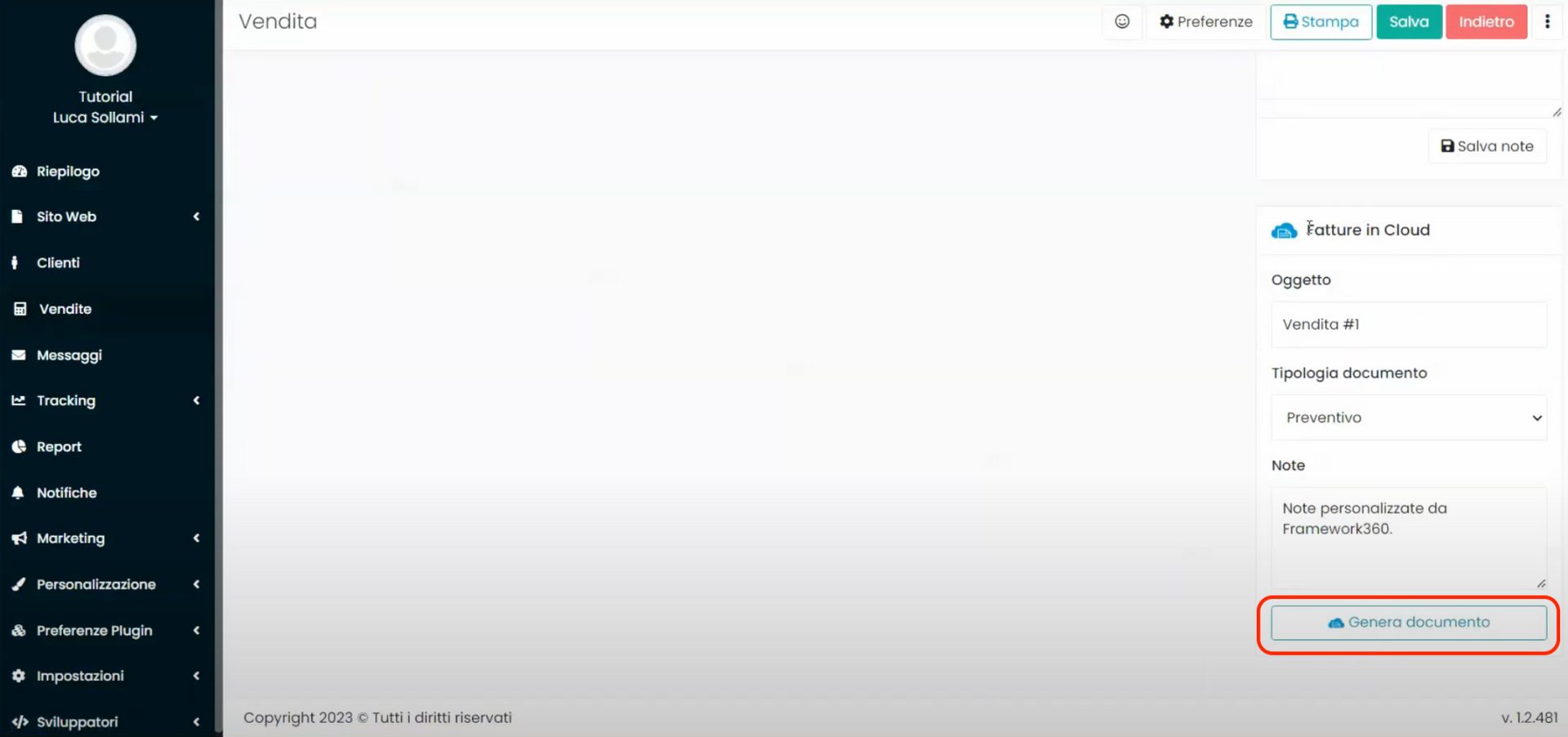
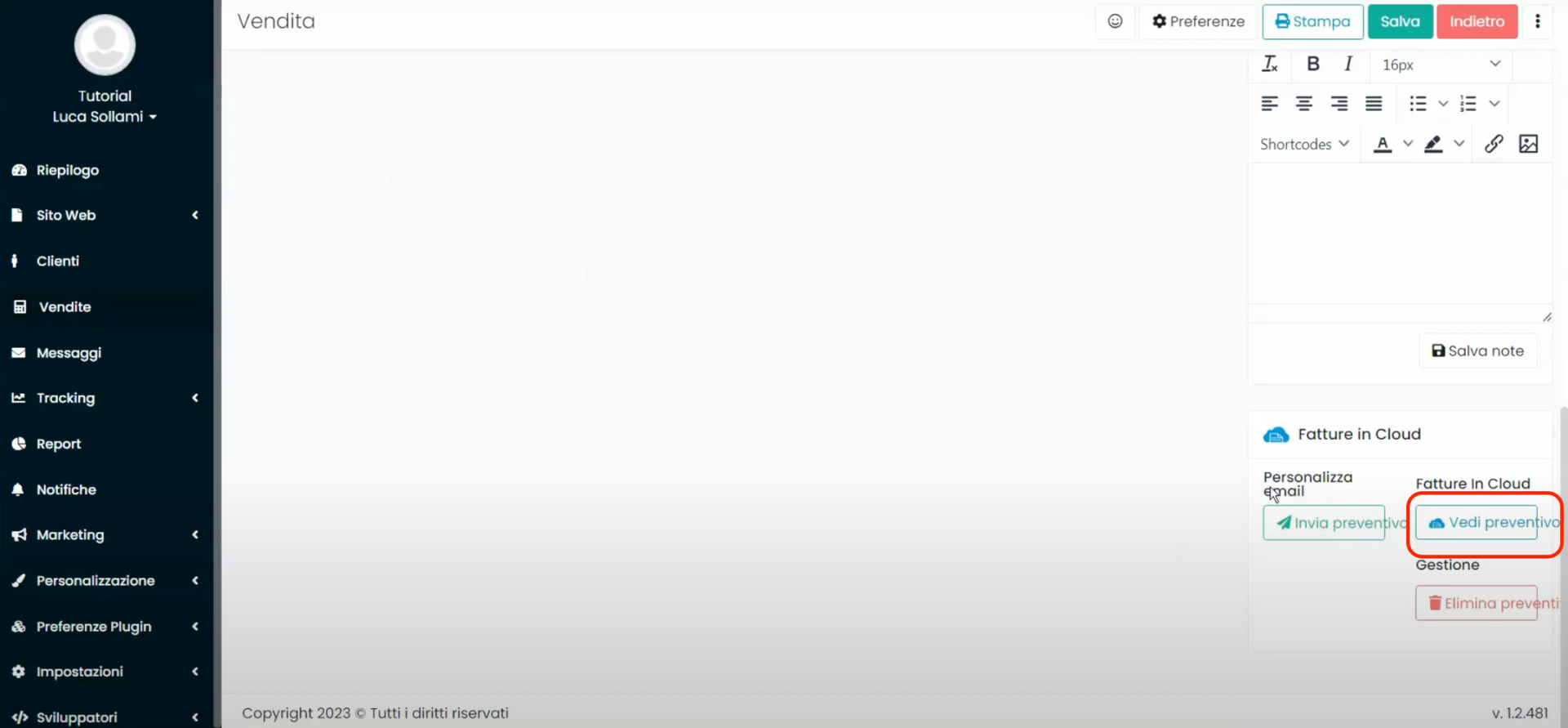
De plus, nous pouvons cliquer sur "Envoyer le devis" pour envoyer un e-mail à notre client avec le document en pièce jointe. Nous pouvons également activer l'envoi automatique d'un SMS au client, en cochant la case "Envoyer notification SMS", grâce à laquelle il sera informé de l'envoi du document à sa boîte e-mail.